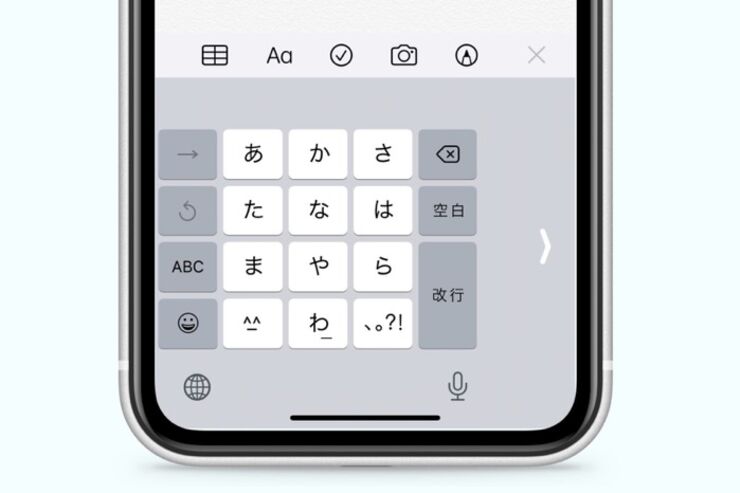「片手用キーボード」とは、iPhoneのキーボードを左右のいずれかに寄せて表示できる機能です。片手での文字入力が、これまでよりずっと楽になります。
モデルチェンジとともに画面が大型化しているiPhoneですが、無理に指を伸ばして操作すると入力速度が落ちるばかりか、端末を落としやすくなる危険もあります。片手用キーボードなら片手で文字をスラスラ打てるので、iPhone X以降のサイズが大きい機種のユーザーはもちろん、手の小さめな人にもぴったりです。
本記事では、iPhoneで片手用キーボードを使う方法を解説します。
iPhoneで片手用キーボードを使う方法
「片手用キーボード」にはキーボードを使用中に切り替えられます。地球儀ボタン[]を長押しし、メニュー下部に表示されているキーボードのアイコンの中から好みのものを選ぶだけです。
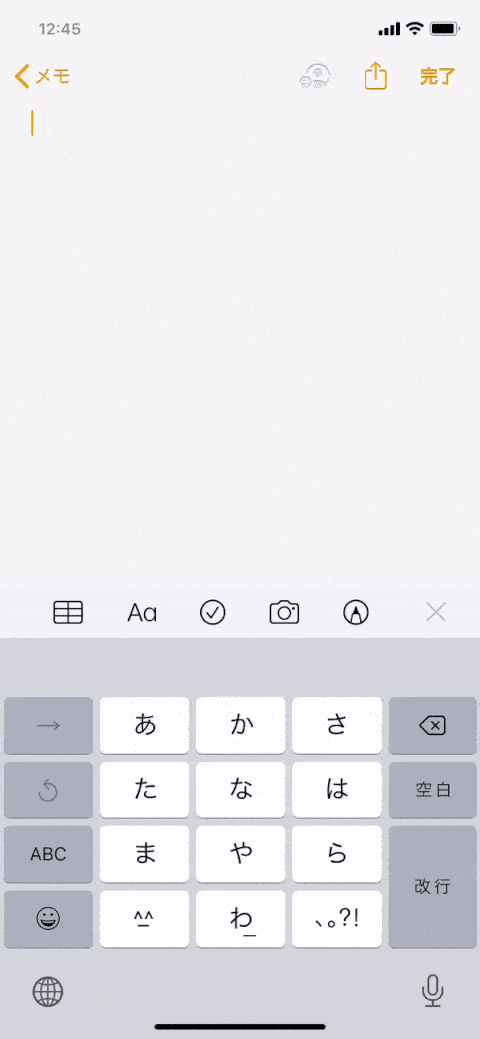
左手で操作している人は左寄りのキーボード、右手操作なら右寄りのキーボードというように、操作している側の手に合わせてキーボードを選びます。
キーボードの幅は約5cm。実はこれ、4インチ型iPhoneのキーボードとほぼ同じサイズです。4インチのサイズ感が好きという人はいまだに多く、片手で使いたい人にベストサイズと言えます。
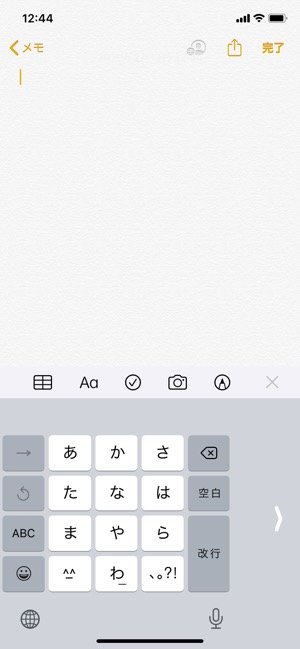
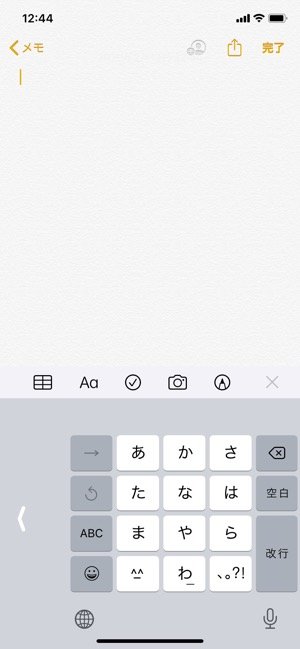
左:左寄り右:右寄り
なお、片手用キーボードへの変更は「設定」アプリ→[一般]→[キーボード]→[片手用キーボード]からでも実行できます。
片手用キーボードをオフにする(元に戻す)には
やっぱり元のキーボードで十分、ということもあるかもしれません。標準キーボードに戻すには、左寄せキーボードであれば右側、右寄せキーボードであれば左側にある余白部分をタップすればOKです。

また、地球儀ボタン[]を長押しして、通常サイズのキーボードのアイコンをタップすることでも、片手用キーボードをオフにできます。「設定」アプリ→[一般]→[キーボード]→[片手用キーボード]からでも片手用キーボードを解除可能です。
キーボードの設定画面を素早く開くワザ
キーボードの設定画面は、キーボードアイコンから素早く開くことができます。
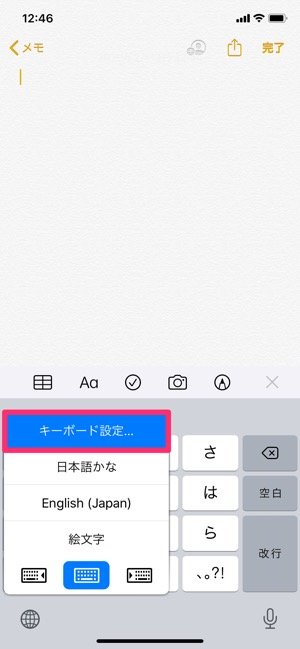
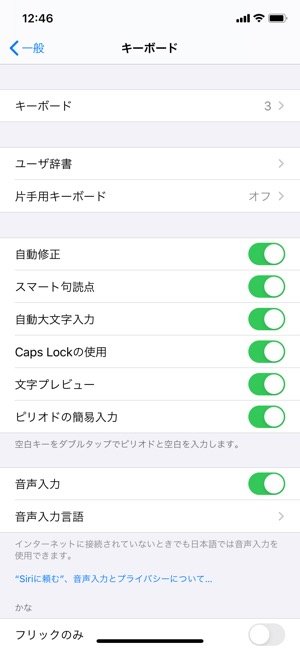
キーボードメニューから[キーボード設定…]をタップすれば、設定アプリを開かなくてもキーボード設定画面を開けます。キーボード設定画面ではキーボードを削除したり文字入力の設定を変更したりできます。
検証端末:iPhone XR(iOS 13.3)